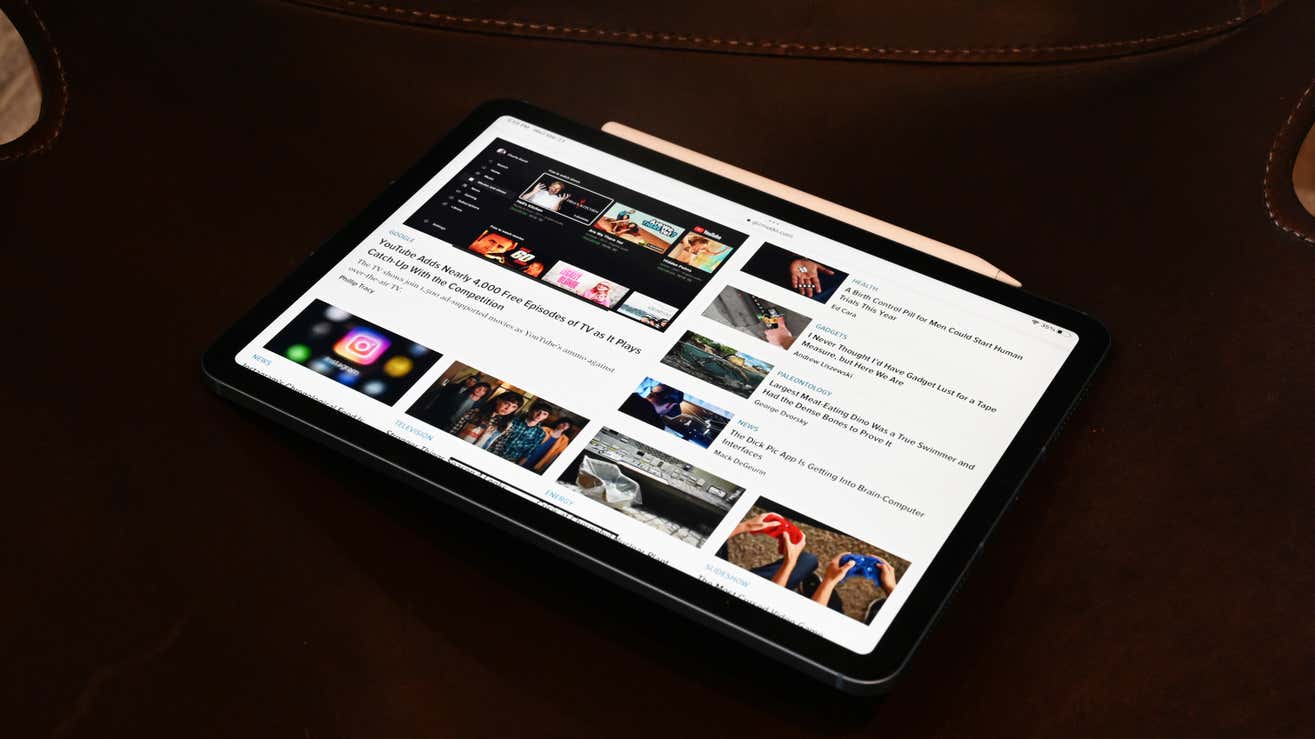
На iPad сделать снимок экрана будет эффективно. Однако запись экрана — еще лучший вариант для съемки длительных действий. В отличие от снимка экрана, который записывает только статическое изображение, запись экрана может непрерывно записывать действия в течение длительного периода времени. Кроме того, записи экрана имеют дополнительное преимущество, заключающееся в записи звука.
Чтобы записать экран на iPad, начните с включения этой функции в Центре управления. Центр управления — это интерфейс, который появляется, когда вы проводите вниз из правого верхнего угла экрана, предлагая быстрый доступ к часто используемым функциям и приложениям на вашем iPad.
Перейдите в «Настройки» > «Центр управления» > щелкните зеленый значок плюса рядом с надписью «Запись экрана». Эта функция будет добавлена в ваш Центр управления. Чтобы получить к нему доступ, проведите вниз по дисплею и коснитесь значка с двумя кружками на нем. После трехсекундного обратного отсчета начнется запись экрана.
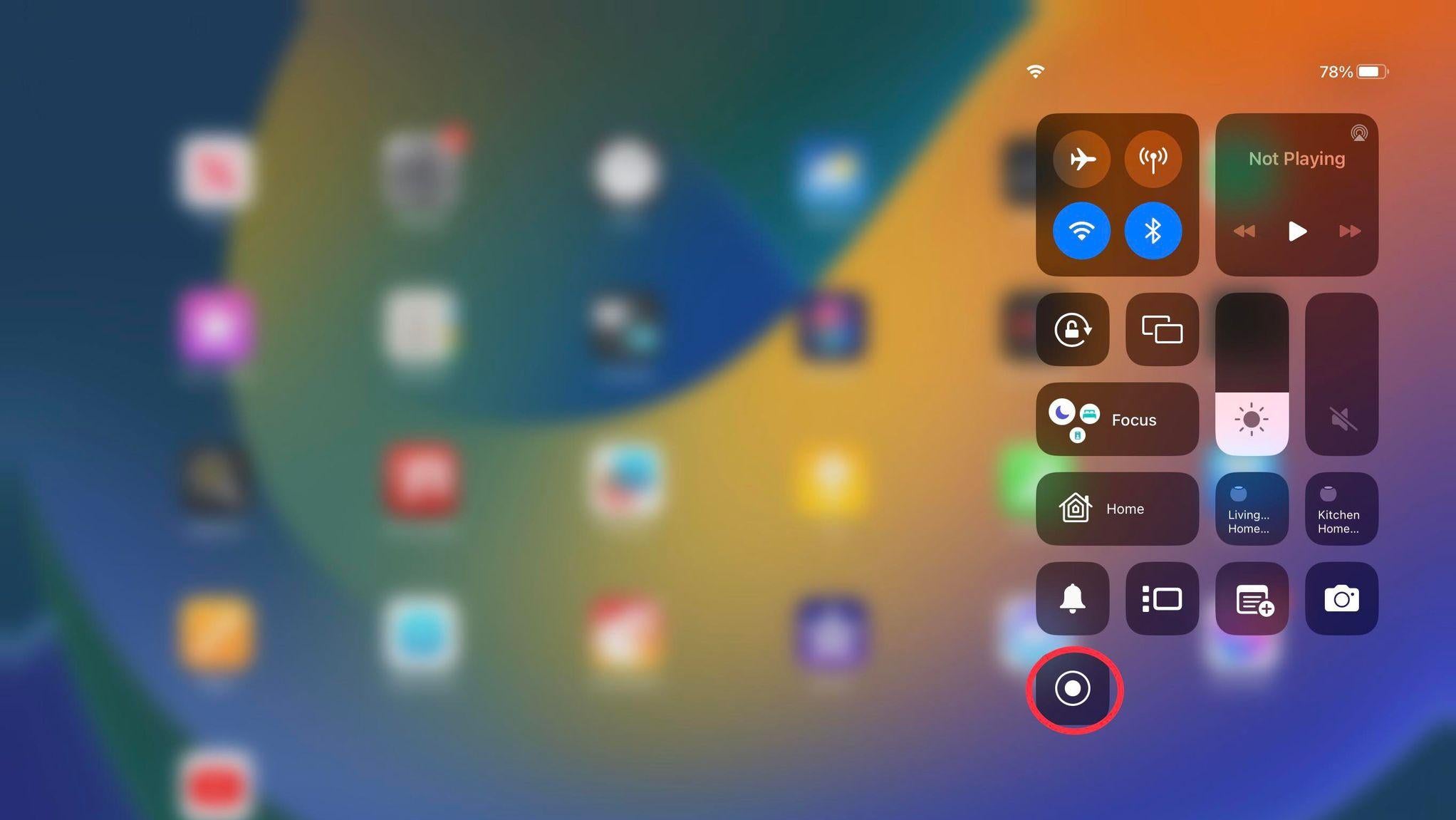
После выполнения задачи вы можете остановить запись экрана, либо потянув вниз Центр управления и нажав значок еще раз, либо коснувшись красного значка записи экрана в верхней части экрана и выбрав «Стоп».
После сохранения записи вы получите уведомление. Зайдите в приложение «Фото», чтобы проверить это.
Некоторые приложения не позволяют пользователям записывать аудио или видео во время использования. Например, запись звонка Facetime с помощью записи экрана не будет включать звук звонка. Кроме того, для некоторых приложений невозможно одновременно использовать зеркалирование экрана и запись экрана. Аналогичным образом, платформы потокового видео и музыки обычно не позволяют осуществлять запись экрана, вместо этого отображая пустой экран и отключая звук записываемого контента.
Нужна дополнительная помощь?
Как выполнить сброс iPad к заводским настройкам
Как выполнить сброс iPad
Как перезагрузить iPad
Как выполнить сброс iPad без пароля
Как подключить Apple Pencil к iPad
Хотите больше товаров бытовой электроники от TopMob? Ознакомьтесь с нашими руководствами по лучшим телефонам, лучшим ноутбукам, лучшим телевизорам и лучшие наушники. Если вы хотите узнать о следующем важном событии, прочтите наше руководство по всему, что мы знаем об iPhone 16.
Смотрите также
- Продлили ли «Антрацит» на 2 сезон? Вот что мы знаем:
- Моя любовная путаница! (Тайский) – Краткое содержание и обзор 1-й серии 2-й серии
- Модельный дом (2024) Объяснение концовки – Что происходит с моделями и Зои?
- Объяснение концовки «Посева» (2024) – Какова «цель» Уиндема?
- Что такое нанотекстурное стекло и нужно ли оно мне?
- Хираманди — Краткое содержание, обзор и объяснение эпизода 8
- Моя любовная путаница! (Тайский) – Краткое содержание и обзор 1-й серии 1-го сезона
- Обзор Bowers & Wilkins Pi8: наушники с великолепным звучанием и поддержкой aptX
- Обзор Pitaka MagEZ Car Mount Pro 2 Qi2: автомобильное зарядное устройство со встроенными ярлыками NFC
- Татуировщик из Освенцима – краткий обзор и обзор 1-го сезона 3-й серии
2024-04-09 20:20